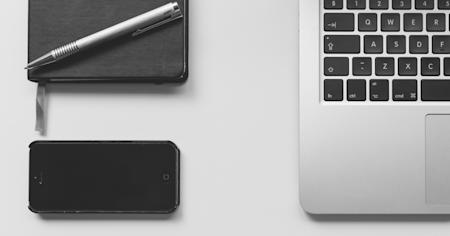¿Alguna vez has deseado poder acceder y controlar tu Mac desde tu iPhone sin importar dónde estés? Ya sea que necesites abrir un archivo importante, ejecutar una aplicación exclusiva de Mac o proporcionar soporte rápido de TI, el acceso remoto te da la flexibilidad de mantenerte conectado mientras te desplazas.
Con la herramienta adecuada, puedes interactuar sin problemas con tu Mac como si estuvieras sentado justo frente a él, todo desde la palma de tu mano. No más correr de vuelta a tu escritorio o preocuparte por dejar tu Mac atrás. En esta guía, te mostraremos cómo configurar y usar Splashtop para controlar remotamente tu Mac desde un iPhone con facilidad, asegurando una experiencia fluida y segura cada vez.
Beneficios de Acceder Remotamente a un Mac desde un iPhone
Poder controlar tu Mac con tu iPhone ofrece una flexibilidad sin igual, permitiéndote mantenerte conectado a tu trabajo, archivos y aplicaciones desde cualquier lugar. Ya sea que necesites hacer ediciones de última hora en un documento, solucionar un problema o acceder a software específico de Mac de forma remota, esta función mejora la productividad y la comodidad.
1. Trabaja desde cualquier lugar con Acceso remoto sin interrupciones
Con la capacidad de control remoto, controla a distancia tu Mac desde un iPhone, ya no estás atado a tu escritorio. Ya sea que estés viajando, de viaje, o simplemente lejos de tu computadora, puedes conectarte instantáneamente a tu Mac y recuperar archivos importantes, revisar correos electrónicos o gestionar aplicaciones.
2. Mayor productividad y eficiencia
En lugar de apresurarte de vuelta a tu Mac cuando olvidas un archivo o necesitas completar una tarea rápida, acceso remoto a un Mac desde un iPhone asegura que todo esté a solo un toque de distancia. Esto ahorra tiempo y reduce interrupciones innecesarias, permitiéndote mantener la productividad sin importar dónde estés.
3. Solución de problemas fácil y soporte de TI
Si necesitas ayudar a alguien con un problema relacionado con Mac o solucionar tu propio dispositivo, controlar un Mac desde un iPhone facilita diagnosticar problemas de forma remota. Puedes ajustar configuraciones, reiniciar aplicaciones o incluso guiar a un familiar o colega a través de una solución sin necesidad de acceso físico a la computadora.
4. Acceso Seguro y Confiable
Las soluciones modernas de acceso remoto, como Splashtop, ofrecen conexiones seguras con cifrado y autenticación multifactor, asegurando que tus datos permanezcan seguros mientras controlas tu Mac desde un iPhone. Esto es especialmente importante para los profesionales que manejan información sensible y requieren una configuración de trabajo remoto segura.
5. Acceso Completo a Aplicaciones Específicas de Mac
Muchas aplicaciones de macOS no están disponibles en iPhone, pero con acceso remoto a tu Mac desde un iPhone, puedes iniciar y usar software exclusivo de Mac como Final Cut Pro, Logic Pro o Xcode sin necesitar una computadora secundaria. Esta función es particularmente útil para profesionales creativos, desarrolladores y trabajadores remotos que dependen de las capacidades completas de su Mac.
Al aprovechar una solución de acceso remoto confiable, puedes experimentar todos estos beneficios sin problemas. En la siguiente sección, te guiaremos a través de los pasos exactos para controlar tu Mac desde un iPhone de manera fácil y efectiva.
Accede y controla remotamente un Mac desde un iPhone en 4 pasos
Con Splashtop, puedes Control remoto, control a distancia tu Mac desde un iPhone, accediendo a todos tus archivos, aplicaciones y configuraciones como si estuvieras sentado justo frente a tu computadora. A diferencia de las aplicaciones de acceso remoto limitadas, Splashtop ofrece una experiencia fluida, de alto rendimiento con conexiones rápidas y cifrado seguro. Sigue estos cuatro sencillos pasos para comenzar.
Paso 1: Instala la app de Splashtop en tu iPhone
Primero, descarga la aplicación Splashtop Personal o Splashtop Business desde el App Store en tu iPhone. Esta app sirve como tu portal de acceso remoto, permitiéndote conectarte a tu Mac de manera segura desde cualquier lugar.
Abre la App Store en tu iPhone.
Busca Splashtop Personal (para uso personal) o Splashtop Business (para uso empresarial/TI).
Toca Descargar e instala la app.
Paso 2: Configura Splashtop Streamer en tu Mac
Para habilitar el acceso remoto a tu Mac desde un iPhone, necesitarás instalar Splashtop Streamer en tu Mac. Este software permite que tu iPhone establezca una conexión remota segura.
En tu Mac, visita el sitio web de Splashtop y descarga la aplicación Splashtop Streamer.
Instala la aplicación y sigue las instrucciones de configuración.
Inicia sesión con tu cuenta de Splashtop (o crea una nueva si es necesario).
Asegúrate de que los permisos de acceso remoto estén habilitados en Preferencias del Sistema > Seguridad y Privacidad > Accesibilidad para una conexión fluida.
Paso 3: Inicia sesión en tu cuenta de Splashtop en tu iPhone
Ahora que tu Mac está configurado, es hora de conectarse usando tu iPhone.
Abre la app de Splashtop en tu iPhone.
Inicia sesión usando las mismas credenciales de cuenta de Splashtop que usaste en tu Mac.
Una vez que inicies sesión, verás tu Mac listado como un dispositivo disponible.
Paso 4: Inicia tu sesión remota y controla tu Mac
Ahora estás listo para Control remoto, control a distancia tu Mac desde tu iPhone.
Toca el nombre de tu Mac en la aplicación Splashtop.
La pantalla de tu Mac aparecerá en tu iPhone, permitiéndote navegar, abrir apps, editar archivos y más.
Usa gestos táctiles o conecta un ratón Bluetooth para un control aún más preciso.
Con el acceso remoto de alto rendimiento de Splashtop, tienes control total sobre tu Mac desde tu iPhone, incluyendo transmisión de video fluida, gestos responsivos y una conexión segura potenciada por cifrado AES de 256 bits.
A continuación, exploraremos algunos consejos útiles para optimizar tu experiencia para un acceso remoto a Mac sin interrupciones.
Consejos para optimizar el control fluido de un Mac desde un iPhone
Para asegurar una experiencia fluida y sin retrasos cuando Control remoto, control a distancia tu Mac desde un iPhone, sigue estos consejos de optimización. Una conexión estable, configuraciones adecuadas y ajustes de rendimiento pueden hacer una diferencia significativa en la usabilidad y la capacidad de respuesta.
1. Usa una conexión a Internet rápida y estable
Una conexión Wi-Fi o celular fuerte es esencial para un rendimiento fluido. Si es posible:
Conecta tanto tu Mac como tu iPhone a una red Wi-Fi de alta velocidad (se prefiere 5GHz).
Evita redes públicas o lentas, ya que pueden causar retrasos.
Si usas datos móviles, asegúrate de tener una señal fuerte de 4G/5G para la mejor experiencia.
2. Optimiza la Configuración de Energía y Sueño de tu Mac
Tu Mac debe permanecer despierto y disponible para acceso remoto. Ajusta estos ajustes:
Ve a Preferencias del Sistema > Batería > Adaptador de corriente y configura Prevenir que la computadora entre en reposo automáticamente cuando la pantalla esté apagada.
En Ahorro de Energía, desactiva las configuraciones que ponen tu Mac a dormir rápidamente.
Mantén tu Mac enchufado si planeas un acceso remoto prolongado.
3. Ajusta la Configuración de Splashtop para Mejor Rendimiento
Splashtop ofrece opciones para mejorar la velocidad y calidad:
En la configuración de la app de Splashtop, elige el modo de Mejor Rendimiento si experimentas retrasos.
Reduce la resolución de transmisión si tu conexión es débil.
Habilita la optimización de la tasa de fotogramas para reducir la latencia durante tareas de alto movimiento.
4. Reduce las Aplicaciones en Segundo Plano en tu Mac
Demasiadas aplicaciones en ejecución pueden ralentizar tu Mac, afectando el rendimiento del control remoto, control a distancia. Antes de conectar:
Cierra las aplicaciones innecesarias para liberar recursos del sistema.
Desactiva los programas de inicio que consumen CPU y RAM.
Monitorea la actividad usando el Monitor de Actividad (Comando + Espacio, luego escribe "Monitor de Actividad").
5. Habilita la accesibilidad de Mac para control total
Para una experiencia completamente interactiva, asegúrate de que Splashtop tenga los permisos necesarios:
Ve a Preferencias del Sistema > Seguridad y Privacidad > Accesibilidad.
Verifica que Splashtop Streamer tenga acceso completo.
6. Soluciona caídas de conexión y retrasos
Si experimentas retrasos o desconexiones, prueba estas soluciones:
Reinicia ambos dispositivos para refrescar la conexión de red.
Asegúrate de que tu software Splashtop esté actualizado tanto en el iPhone como en el Mac.
Si usas un VPN, desactívalo temporalmente, ya que algunos VPN pueden ralentizar el acceso remoto.
Intenta cambiar a una conexión Ethernet por cable en tu Mac para una red más estable.
Siguiendo estos pasos, puedes controlar tu Mac desde tu iPhone sin interrupciones. En la siguiente sección, te mostraremos por qué Splashtop es la mejor solución para el acceso remoto a Mac y cómo puedes probarlo gratis hoy mismo.
Controla tu Mac desde iPhone sin esfuerzo en cualquier lugar – Prueba Splashtop gratis
Con Splashtop, puedes disfrutar de una experiencia de acceso remoto rápida, segura y sin interrupciones, dándote control total sobre tu Mac desde tu iPhone en cualquier momento y lugar. Ya sea que necesites revisar archivos importantes, usar software exclusivo de Mac o proporcionar soporte de TI, Splashtop lo hace fácil con su configuración intuitiva y conexión de alto rendimiento.
A diferencia de las aplicaciones de acceso remoto limitadas, Splashtop ofrece una experiencia fluida y de alta definición con capacidad de respuesta en tiempo real. Con cifrado AES de 256 bits, autenticación de dispositivos y seguridad multifactor, puedes confiar en que tus sesiones remotas son privadas y seguras. Además, la interfaz fácil de usar asegura que incluso los usuarios no expertos en tecnología puedan conectarse con solo unos pocos toques.
Accede sin problemas a tu Mac desde tu iPhone cuando lo necesites – sin complicaciones, solo rendimiento.
Fácil de configurar: descarga, instala y conéctate en minutos.
Seguro y confiable – Cifrado y autenticación avanzados para un acceso sin preocupaciones.
Transmisión de alto rendimiento: control fluido y sin retrasos para uso laboral o personal.
Funciona en cualquier lugar: ya sea que estés en casa, viajando o en movimiento, tu Mac siempre está al alcance.
Regístrate para una prueba gratuita hoy y descubre la mejor manera de acceso remoto y control de tu Mac desde un iPhone sin esfuerzo.